Fehler " Entschuldigung, die Anwendung wurde gestoppt» gefunden auf Android-Geräten wie Nexus, LG, Samsung, Motorola, Sony, deren System auf aktualisiert wurde. Es tritt normalerweise auf, wenn mit beliebten Anwendungen gearbeitet wird. Google Play, Yandex Navigator, Instagram, VKontakte, Hangouts-Dienstprogramm und einige andere häufig verwendete Software. Heute zeigen wir Ihnen, wie Sie das Problem mit einfachen Schritten lösen können dieses Problem.
Einfache Wege Beheben Sie den Fehler „Leider wurde die Anwendung gestoppt“.
„Leider wurde die Anwendung gestoppt“ ist ein Fehler, der bei der Arbeit sehr häufig auftritt Android-Geräte, und es gibt viele Faktoren, die es verursachen können. Wir werden bringen fünf Möglichkeiten Lösungen für das Problem und hoffen, dass mindestens eine davon Ihnen hilft, diesen Fehler auf Ihrem Android-Gerät zu beheben.
Methode 1: Installieren Sie die Anwendung neu
Als erste Möglichkeit zur Lösung des Problems empfehlen wir Ihnen, die Anwendung neu zu installieren. Diese Methode Die Verwendung ist sinnvoll, wenn der Fehler nur bei der Arbeit mit dieser bestimmten Anwendung auftritt und nicht bei mehreren auf dem Gerät installierten Programmen. Deinstallieren Sie zunächst die App, die das Problem verursacht, und installieren Sie sie dann erneut. Überprüfen Sie, ob Sie den Fehler „Leider wurde die Anwendung gestoppt“ beheben konnten.
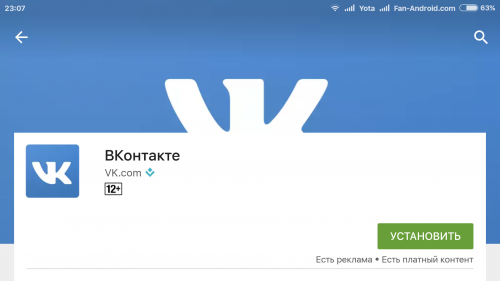
Methode 2: Erneut deinstallieren installierte Anwendungen
Manchmal unterstützen neu installierte Anwendungen keine Software oder Hardware Gerät und müssen daher aus dem Gerätespeicher gelöscht werden. Dadurch wird der Fehler behoben, wenn er durch die Anwendungen selbst verursacht wird.

Methode 3: Cache leeren
Cache-Dateien sind die Hauptursache für Fehler und Probleme beim Funktionieren von Anwendungen. Durch das Leeren des Caches können die meisten anwendungsbezogenen Probleme gelöst werden. Um den Cache zu leeren, gehen Sie zu „Einstellungen“ -> „Anwendungen“ -> „Programmmanager“ -> Wählen Sie „Alle“ und scrollen Sie dann nach unten, um die Anwendung zu finden und auszuwählen, die den Fehler verursacht hat. Klicken Sie auf „Cache und Daten löschen“.

Methode 4: Reinigung Arbeitsspeicher Geräte
RAM löschen - gute Möglichkeit Beseitigen Sie den Fehler „Leider wurde die Anwendung gestoppt“ auf Android-Geräten. Einige Anwendungen funktionieren Hintergrund eine große Menge RAM verwenden. Dadurch bleibt nicht genügend Arbeitsspeicher frei, der für die Nutzung durch andere Anwendungen verfügbar ist. Hier liegt unser Fehler. Die Vorgehensweise ist wie folgt: Gehen Sie zu Task-Manager -> Speicher löschen.
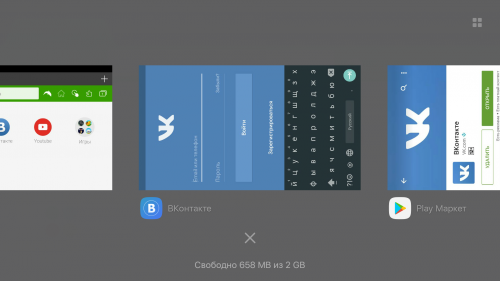
Methode 5. Auf Werkseinstellungen zurücksetzen (Factory Reset)
Wenn keine der oben genannten Methoden funktioniert hat, können Sie einen Werksreset durchführen. Einige Benutzer zögern sehr, auf diese Methode zurückzugreifen, da mit den Geräteeinstellungen auch alle anwendungsbezogenen Daten und alle Updates „verschwinden“. Software sowie Fotos, Dokumente, Nachrichten, Kontakte und persönliche Dateien, die im Speicher Ihres Android-Geräts gespeichert sind.
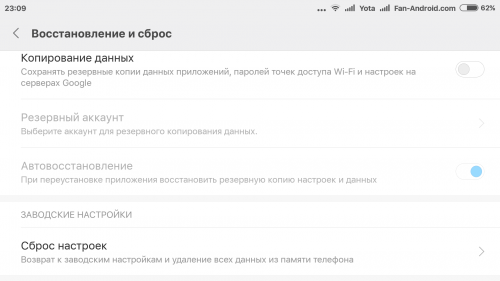
Erstellen Sie auf keinen Fall ein Backup, bevor Sie Ihr Gerät auf die Werkseinstellungen zurücksetzen und versuchen, den Fehler „Anwendung wurde gestoppt“ zu beheben. Gehen Sie dazu in den Bereich „Einstellungen“ und suchen Sie die Funktion Exemplar reservieren und ein Menü, in dem Sie Ihre aktuellen Einstellungen und Anwendungsdaten für eine spätere Wiederherstellung sichern können. Sie können alle Informationen auch auf Ihren heimischen PC übertragen – das dauert nur wenige Minuten. Sobald Sie das Backup gespeichert haben, können Sie einen Werksreset durchführen (Funktion unten im Backup- und Wiederherstellungsmenü).
Mit einer der hier aufgeführten Methoden können Sie hoffentlich das Fehlerproblem „Leider wurde die Anwendung gestoppt“ auf Ihrem Android-Gerät erfolgreich beheben.
Das Zeichen „Anwendung nicht installiert“ ist wahrscheinlich einer der häufigsten Fehler auf der Android-Plattform. Laut Statistik sind mehr als 65 % der Nutzer beliebt Betriebssystem- Auf dieses Problem stoßen wir oft. Warum passiert das und wie kann man den lästigen Fehler beseitigen? Versuchen wir es herauszufinden! Zuerst müssen wir den Grund für sein Auftreten ermitteln.
Häufige Gründe:
1) Der Benutzer hat bei der Installation des ausgewählten Inhalts einen Fehler gemacht
2) Der Entwickler hatte keine Zeit, seine Kreation ordnungsgemäß zu testen
3) Gerätefehlfunktion – Viren, Anwendungskonflikte, unzureichender Speicher
4) Das Programm entspricht nicht den Eigenschaften Ihres Geräts.
Also haben wir die Gründe herausgefunden. Kommen wir nun direkt zur Lösung. Zunächst müssen wir entscheiden, welcher der vier Punkte am besten zu dieser speziellen Situation passt. Wenn mit den Punkten 2 und 4 alles relativ klar ist, sind die restlichen Optionen durchaus behandelbar.
Probleme lösen:
1. Gehen Sie zum Abschnitt „Einstellungen“, wählen Sie „Anwendungsmanager“, klicken Sie auf die Registerkarte mit unserem Programm und löschen Sie alle Daten. Wir versuchen die Installation erneut.
2. Starten Sie das Gerät neu. Wir reinigen die Betriebs- und physikalischer Speicher. Etwas los werden unnötige Anwendungen und Reste von fälschlicherweise gelöschten Inhalten. Versuchen wir es noch einmal mit der Installation.
3. Bei Benutzern, die eine Anwendung herunterladen möchten, die sich bereits auf dem Gerät befindet, aber noch mehr enthält, erscheint häufig das Schild „Anwendung nicht installiert“. frühere Version. In diesem Fall müssen wir loswerden alte Version und alles was damit zusammenhängt. Starten Sie neu und versuchen Sie es erneut.
Für jedes Betriebssystem, sei es Mobilgerät oder PC, hat seine eigene Reihe von Fehlern und Fehlfunktionen, die am häufigsten auftreten. Das Android-Betriebssystem ist keine Ausnahme und weist Dutzende ähnlicher Probleme auf. Besonders unangenehm für den Benutzer sind Probleme und Fehler, bei denen die Ursache des Phänomens nicht klar erkennbar ist und die Diagnose erheblich erschwert wird.
Der Kern des Problems
Bei der aktiven Nutzung eines Smartphones kann man oft eine Situation beobachten, die laufendes Programm friert ein und eine Warnung wird angezeigt: Die Android-Anwendung wurde gestoppt. Was soll ich in diesem Fall tun?
Ein solches Problem ist äußerst unangenehm, da es jederzeit sowohl bei im System integrierten Anwendungen als auch bei Anwendungen von Drittanbietern auftreten kann. Wie die Praxis zeigt, werden solche Probleme am häufigsten bei Besitzern von Smartphones der Hersteller Sony und Samsung beobachtet, können aber auch bei anderen Gerätemodellen auftreten.
WICHTIG! In der Regel ist ein solches Problem mit einem akuten Ressourcenmangel im System verbunden, der dazu führt, dass eine oder mehrere Komponenten im Betrieb einfrieren.
Zu den Gründen für dieses unangenehme Phänomen zählen unter anderem:
- Das Vorhandensein von Bugs und Fehlern in der aktuellen Firmware des Geräts;
- Systemdateien wurden geändert oder beschädigt;
- Falsche Geräteeinstellungen.
Es kommt recht selten vor, dass solche negativen Erscheinungen durch einen Anwendungskonflikt verursacht werden.
Eliminierungsmethoden
Es gibt eine ganze Reihe von Methoden, um dieses Problem zu beheben, da die Gründe, die es verursacht haben, auch unterschiedlich sein können. Aufgrund der Schwierigkeit, sie zu diagnostizieren, wird empfohlen, alle Korrekturmethoden einzeln auszuprobieren, um das Problem sicher zu beseitigen.
BERATUNG! Diese Art von Fehlfunktionen wird nicht immer durch Geräteprobleme verursacht, da ihre Ursache oft in Entwicklerfehlern liegt, die während des Anwendungserstellungsprozesses gemacht wurden.
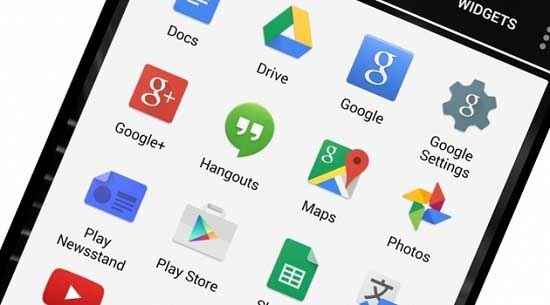
Zunächst benötigen Sie eines, das ständig mit einem ähnlichen Fehler abstürzt. Dies kann im Abschnitt „Einstellungen“ erfolgen, in dem Sie die Kategorie „Anwendungen“ und dann die Registerkarte „Alle“ auswählen sollten. Nach dem Leeren des Caches lohnt es sich, die Funktionalität des Programms zu überprüfen. Wenn es nach dieser Manipulation nicht wiederhergestellt wird, müssen Sie es neu installieren, da dadurch höchstwahrscheinlich Fehler im Betrieb vermieden werden.
Wenn keine der Methoden hilft, müssen Sie es nur noch tun: Wählen Sie im Menü „Einstellungen“ die Option „Wiederherstellung und Zurücksetzen“ und drücken Sie dann die entsprechende Schaltfläche. Diese Methode ist die effektivste, führt jedoch zum Verlust aller Benutzereinstellungen.
Auch wenn Android großartig ist, ist es nicht 100 % stabil. Von Zeit zu Zeit kann es vorkommen, dass Sie auf kleine und große Probleme stoßen.
Ein solches Problem ist eine auf dem Bildschirm angezeigte Benachrichtigung mit der Meldung „. Dieses Problem tritt normalerweise auf, während die Anwendung ausgeführt oder verwendet wird, was zu Datenverlust führt. Hier sind einige Methoden, mit denen Sie dieses Problem lösen können.
1. Soft-Reset
Manchmal ist ein App-Absturz ein einmaliges Ereignis, und ein sanfter Neustart hilft, das Problem zu beheben. Soft-Reset bedeutet, das Gerät auszuschalten, es einige Sekunden lang ausgeschaltet zu lassen und es dann wieder einzuschalten.
Sein elektronische Geräte, Smartphones sind anfällig für Probleme. Manchmal kann ein einfacher Soft-Reset das Problem lösen. Es wird empfohlen (ist jedoch nicht erforderlich), Ihr Smartphone mindestens einmal täglich neu zu starten.
2. Zwangsstopp
Stoppen erzwingen bedeutet, das Schließen einer Anwendung zu erzwingen, wenn sie nicht geschlossen wird oder sich anders als gewöhnlich verhält. Durch das Erzwingen des Stoppens einer Anwendung werden alle damit verbundenen Prozesse entfernt. So erzwingen Sie das Schließen der Anwendung:
- Gehen Sie zu den „Einstellungen“ Ihres Telefons.
- Gehe zu „Bewerbungen“
- Finden Sie die App, die sich seltsam verhält oder von selbst schließt
- Öffne es
- Klicken „Stopp erzwingen“
Ihre Bewerbung sollte jetzt einwandfrei funktionieren.
3. Anwendungscache oder Anwendungsdaten löschen
Manchmal kann das Leeren des Caches der App das Problem lösen. Um den Anwendungscache zu löschen, öffnen Sie die Anwendung im Anwendungsmanager und klicken Sie auf "Cache leeren".
Wenn das Problem weiterhin besteht, versuchen Sie, die Anwendungsdaten zu löschen. Durch das Löschen von App-Daten wird auch der App-Cache geleert. Durch das Löschen von App-Daten werden möglicherweise alle in der App gespeicherten Daten gelöscht. Stellen Sie daher sicher, dass Sie dies getan haben Sicherheitskopie Daten. Um Anwendungsdaten zu entfernen, öffnen Sie die Anwendung im Anwendungsmanager und klicken Sie auf "Daten löschen".
4. Deinstallieren Sie die Anwendung und installieren Sie sie erneut
Manchmal wird eine Anwendung gelöscht und erneut installiert Spielladen Auch der Markt kann das Problem lösen, sofern es sich nicht um eine Systemanwendung handelt.
5. Löschen des Systemcaches
Wenn dieses Problem bei mehreren Anwendungen auftritt, d. h. mehrere Anwendungen von selbst anhalten, müssen Sie möglicherweise das Problem beheben Systemcache. So geht's:
- Schalte dein Telefon aus
- In diesem Schritt müssen Sie zu gehen Wiederherstellungsmodus Die Anmeldemethode kann je nach Gerätemodell variieren. Samsung ermöglicht dies beispielsweise mit der folgenden Tastenkombination: gleichzeitig drücken Lauter+Power+Home-Taste
- Wenn Sie alles richtig gemacht haben, sollten Sie sich im Wiederherstellungsmodus-Menü befinden
- Verwenden Sie die Lautstärketaste, um zwischen den Menüabschnitten zu wechseln. Finden „Cache-Partition löschen“
- Drücken Sie die Ein-/Aus-Taste, um die Aktion zu bestätigen
- Sobald der Cache geleert ist, wählen Sie “Systemneustart” , drücken Sie den Netzschalter erneut
6. Zurücksetzen auf die Werkseinstellungen
Wenn die oben genannten Methoden das Problem nicht lösen, müssen Sie möglicherweise einen Werksreset durchführen.
Stellen Sie vor dem Zurücksetzen auf die Werkseinstellungen sicher, dass alle Ihre Daten gesichert sind, da nach einem Zurücksetzen auf die Werkseinstellungen alle Daten verloren gehen.
Um einen Werksreset durchzuführen, gehen Sie zu den Einstellungen Ihres Telefons und dann zu „Archivieren und zurücksetzen“, die in der Unterposition „Persönlich“ oder „ Konten” (es ist bei jedem anders), dann drücken Sie die Taste „Daten zurücksetzen“. Dies sollte den Fehler sicherlich beheben „Entschuldigung, die Anwendung wurde gestoppt“.
